Jak změnit nebo obnovit výchozí umístění složky Camera Roll ve Windows 10

Tato příručka vám ukáže, jak změnit nebo obnovit výchozí umístění složky Camera Roll ve Windows 10.
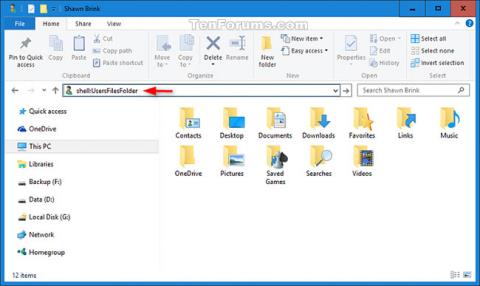
Umístění jednotlivých složek (například Dokumenty a Obrázky ) můžete změnit jejich přesměrováním. Máte-li například ve složce Dokumenty velký počet souborů , možná budete chtít soubory uložit na jiný pevný disk nebo v síti, abyste uvolnili místo na hlavním pevném disku.
Když přesměrujete složku do nového umístění, změníte umístění složky a také soubory ve složce. Stále však můžete ke složce přistupovat stejným způsobem jako před přesměrováním složky.
Tato příručka vám ukáže, jak obnovit osobní složky zpět do výchozího umístění v C:\Users\(uživatelské jméno) v systému Windows 10.
Obnovte výchozí umístění jednotlivých složek ve vlastnostech
Krok 1:
Otevřete Průzkumník souborů , zkopírujte a vložte:
shell: UsersFilesFolder... přejděte do adresního řádku a stiskněte Enter.
Poznámka : Pokud zde složku nevidíte, zadejte do adresního řádku níže příkaz shellu odpovídající složce a stisknutím Enterotevřete složku, ať se nachází kdekoli.
| Osobní složka | příkaz shell |
| 3D objekty | shell:3D objekty |
| Kontakty | shell:Kontakty |
| plocha počítače | shell: Desktop |
| Dokumenty | shell: Osobní |
| Stahování | shell:Stahování |
| Oblíbené | shell: Oblíbené |
| Odkazy | shell: Odkazy |
| Hudba | shell: Moje hudba |
| obrázky | shell: Moje obrázky |
| Uložené hry | shell:SavedGames |
| vyhledávání | shell:Hledá |
| videa | shell: Moje videa |
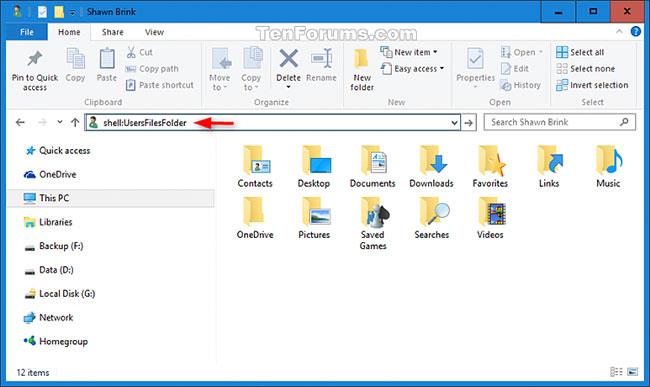
Zadejte příkaz shellu odpovídající adresáři
Krok 2:
Klikněte pravým tlačítkem nebo stiskněte a podržte osobní složku (např. Obrázky ), kterou chcete obnovit do výchozího umístění.
Krok 3:
Klepněte na kartu Umístění a stiskněte tlačítko Obnovit výchozí.
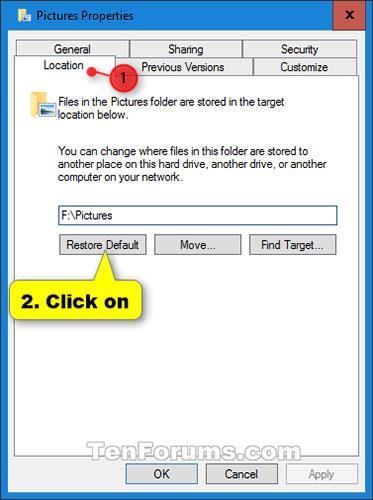
Klepněte na kartu Umístění a stiskněte tlačítko Obnovit výchozí
Krok 4:
Klepněte na tlačítko OK.
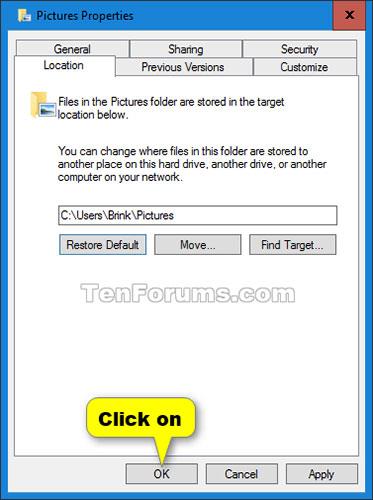
Klepněte na tlačítko OK
Krok 5:
Pokud se zobrazí výzva k vytvoření složky ve výchozím umístění, klepněte na tlačítko Ano.

Pokud se zobrazí výzva k vytvoření složky ve výchozím umístění, klepněte na tlačítko Ano
Krok 6:
Po zobrazení výzvy k přesunutí všech souborů ze starého umístění do nového výchozího umístění klikněte na Ano.
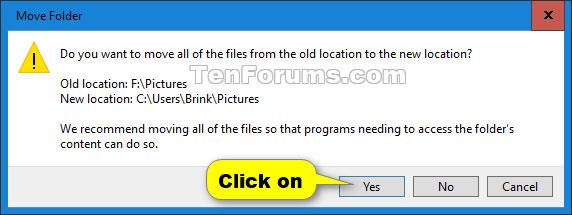
Po zobrazení výzvy k přesunutí všech souborů ze starého umístění do nového výchozího umístění klikněte na Ano
Krok 7:
Po chvíli se vlastnosti složky po úspěšném přesunutí automaticky zavřou.
Obnovte výchozí umístění osobních složek pomocí souborů BAT
1. Proveďte krok 2 ( 3D objekty ), krok 3 ( Kontakty ), krok 4 ( Desktop ), krok 5 ( Dokumenty ), krok 6 ( Stahování ), krok 7 ( Oblíbené ), krok 8 ( Odkazy ), krok 9 ( Hudba ), krok 10 ( Obrázky ), krok 11 ( Uložené hry ), krok 12 ( Vyhledávání ) nebo krok 13 ( Videa ) níže, podle toho, kterou jednotlivou složku potřebujete obnovit do výchozího umístění.
2. Chcete-li obnovit výchozí umístění vaší osobní složky " 3D Objects ", stáhněte si soubor Restore_3D-Objects_Default_Location.bat a přejděte ke kroku 14 níže.
3. Chcete-li obnovit výchozí umístění osobní složky „ Kontakty “, stáhněte si soubor Restore_Contacts_Default_Location.bat a přejděte ke kroku 14 níže.
4. Chcete-li obnovit výchozí umístění vaší osobní složky „ Desktop “, stáhněte si soubor Restore_Desktop_Default_Location.bat a přejděte ke kroku 14 níže.
5. Chcete-li obnovit výchozí umístění vaší osobní složky „ Dokumenty “, stáhněte si soubor Restore_Documents_Default_Location.bat a přejděte ke kroku 14 níže.
6. Chcete-li obnovit výchozí umístění osobní složky „ Stažené soubory “, stáhněte soubor
Restore_Downloads_Default_Location.bat a přejděte ke kroku 14 níže.
7. Chcete-li obnovit výchozí umístění vaší osobní složky „ Favorites “, stáhněte si soubor Restore_Favorites_Default_Location.bat a přejděte ke kroku 14 níže.
8. Chcete-li obnovit výchozí umístění vaší osobní složky „ Links “, stáhněte si soubor Restore_Links_Default_Location.bat a přejděte ke kroku 14 níže.
9. Chcete-li obnovit výchozí umístění vaší osobní složky „ Music “, stáhněte si soubor Restore_Music_Default_Location.bat a přejděte ke kroku 14 níže.
10. Chcete-li obnovit výchozí umístění osobní složky " Obrázky ", stáhněte si soubor
Restore_Pictures_Default_Location.bat a přejděte ke kroku 14 níže.
11. Chcete-li obnovit výchozí umístění osobní složky „ Saved Games “, stáhněte si soubor Restore_Saved_Games_Default_Location.bat a přejděte ke kroku 14 níže.
12. Chcete-li obnovit výchozí umístění osobní složky „ Searches “, stáhněte si soubor Restore_Searches_Default_Location.bat a přejděte ke kroku 14 níže.
13. Chcete-li obnovit výchozí umístění vaší osobní složky „ Videa “, stáhněte si soubor
Restore_Videos_Default_Location.bat a přejděte ke kroku 14 níže.
14. Uložte soubor .bat na plochu.
15. Odblokujte a spusťte soubor .bat.
16. Nyní uvidíte, že obrazovka dočasně zčerná, protože se otevírá a zavírá příkazový řádek a v tomto okamžiku se Průzkumník restartuje, aby se změny registru uplatnily.
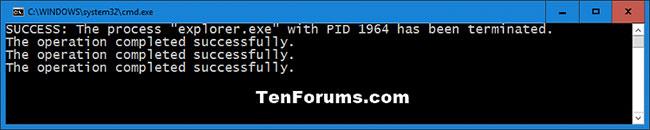
Když se otevře a zavře příkazový řádek, obrazovka dočasně zčerná
17. Zkopírujte libovolné soubory z aktuálního umístění složky do obnoveného výchozího umístění složky.
18. Pokud chcete, můžete odstranit starou složku (nikoli obnovenou výchozí složku).
19. Po dokončení můžete stažené soubory .bat odstranit, pokud si to přejete.
Tato příručka vám ukáže, jak změnit nebo obnovit výchozí umístění složky Camera Roll ve Windows 10.
Snížení velikosti a kapacity fotografií vám usnadní jejich sdílení nebo posílání komukoli. Zejména v systému Windows 10 můžete hromadně měnit velikost fotografií pomocí několika jednoduchých kroků.
Pokud nepotřebujete zobrazovat nedávno navštívené položky a místa z důvodu bezpečnosti nebo ochrany soukromí, můžete to snadno vypnout.
Jedno místo pro ovládání mnoha operací přímo na systémové liště.
V systému Windows 10 si můžete stáhnout a nainstalovat šablony zásad skupiny pro správu nastavení Microsoft Edge a tato příručka vám ukáže postup.
Hlavní panel má omezený prostor, a pokud pravidelně pracujete s více aplikacemi, může vám rychle dojít místo na připnutí dalších oblíbených aplikací.
Stavový řádek v dolní části Průzkumníka souborů vám říká, kolik položek je uvnitř a vybraných pro aktuálně otevřenou složku. Dvě tlačítka níže jsou také k dispozici na pravé straně stavového řádku.
Microsoft potvrdil, že další velkou aktualizací je Windows 10 Fall Creators Update. Zde je návod, jak aktualizovat operační systém dříve, než jej společnost oficiálně spustí.
Nastavení Povolit časovače probuzení v Možnosti napájení umožňuje systému Windows automaticky probudit počítač z režimu spánku, aby mohl provádět naplánované úlohy a další programy.
Zabezpečení Windows odesílá upozornění s důležitými informacemi o stavu a zabezpečení vašeho zařízení. Můžete určit, která oznámení chcete dostávat. V tomto článku vám Quantrimang ukáže, jak zapnout nebo vypnout oznámení z Centra zabezpečení systému Windows ve Windows 10.
Také by se vám mohlo líbit, že kliknutím na ikonu na hlavním panelu se dostanete přímo do posledního okna, které jste měli v aplikaci otevřené, aniž byste potřebovali miniaturu.
Pokud chcete změnit první den v týdnu ve Windows 10 tak, aby odpovídal zemi, ve které žijete, vašemu pracovnímu prostředí nebo chcete lépe spravovat svůj kalendář, můžete to změnit pomocí aplikace Nastavení nebo Ovládacích panelů.
Počínaje verzí aplikace Váš telefon 1.20111.105.0 bylo přidáno nové nastavení Více oken, které umožňuje povolit nebo zakázat upozornění před zavřením více oken při ukončení aplikace Váš telefon.
Tato příručka vám ukáže, jak povolit nebo zakázat zásadu dlouhých cest Win32, aby byly cesty delší než 260 znaků pro všechny uživatele ve Windows 10.
Připojte se k Tips.BlogCafeIT a zjistěte, jak vypnout navrhované aplikace (navrhované aplikace) ve Windows 10 v tomto článku!
V dnešní době používání mnoha programů pro notebooky způsobuje rychlé vybíjení baterie. To je také jeden z důvodů, proč se baterie počítačů rychle opotřebovávají. Níže jsou uvedeny nejúčinnější způsoby, jak ušetřit baterii v systému Windows 10, které by čtenáři měli zvážit.
Pokud chcete, můžete standardizovat obrázek účtu pro všechny uživatele na vašem PC na výchozí obrázek účtu a zabránit uživatelům v pozdější změně obrázku účtu.
Už vás nebaví Windows 10 otravovat úvodní obrazovkou „Získejte ještě více z Windows“ při každé aktualizaci? Některým lidem to může pomoci, ale také překážet těm, kteří to nepotřebují. Zde je návod, jak tuto funkci vypnout.
Nový prohlížeč Edge založený na Chromu od společnosti Microsoft ukončí podporu pro soubory elektronických knih EPUB. K prohlížení souborů EPUB v systému Windows 10 budete potřebovat aplikaci pro čtení EPUB třetí strany. Zde je několik dobrých bezplatných možností, ze kterých si můžete vybrat.
Pokud máte výkonný počítač nebo nemáte v systému Windows 10 mnoho spouštěcích programů, můžete zkusit zkrátit nebo dokonce úplně deaktivovat zpoždění při spuštění, aby se váš počítač spouštěl rychleji.
Kiosk Mode ve Windows 10 je režim pro použití pouze 1 aplikace nebo přístupu pouze k 1 webu s uživateli typu host.
Tato příručka vám ukáže, jak změnit nebo obnovit výchozí umístění složky Camera Roll ve Windows 10.
Úprava souboru hosts může způsobit, že nebudete moci přistupovat k Internetu, pokud soubor není správně upraven. Následující článek vás provede úpravou souboru hosts ve Windows 10.
Snížení velikosti a kapacity fotografií vám usnadní jejich sdílení nebo posílání komukoli. Zejména v systému Windows 10 můžete hromadně měnit velikost fotografií pomocí několika jednoduchých kroků.
Pokud nepotřebujete zobrazovat nedávno navštívené položky a místa z důvodu bezpečnosti nebo ochrany soukromí, můžete to snadno vypnout.
Microsoft právě vydal aktualizaci Windows 10 Anniversary Update s mnoha vylepšeními a novými funkcemi. V této nové aktualizaci uvidíte spoustu změn. Od podpory stylusu Windows Ink po podporu rozšíření prohlížeče Microsoft Edge byly výrazně vylepšeny také nabídky Start a Cortana.
Jedno místo pro ovládání mnoha operací přímo na systémové liště.
V systému Windows 10 si můžete stáhnout a nainstalovat šablony zásad skupiny pro správu nastavení Microsoft Edge a tato příručka vám ukáže postup.
Tmavý režim je rozhraní s tmavým pozadím ve Windows 10, které pomáhá počítači šetřit energii baterie a snižuje dopad na oči uživatele.
Hlavní panel má omezený prostor, a pokud pravidelně pracujete s více aplikacemi, může vám rychle dojít místo na připnutí dalších oblíbených aplikací.






















